一、 Dockers部署mysql数据库
1、新建工作目录
mkdir mysql //新建工作目录
cp slsaledb-2014-4-10.sql mysql/上传并复制商城项目的库文件到工作目录
cd mysql //进入工作目录2、编辑dockerfile文件vi Dockerfile //编辑dockerfile文件
#基于的基础镜像
FROM guyton/centos6
#基本信息
MAINTAINER this is msyql images <jsh>
#将商城项目的库文件复制到容器中
COPY slsaledb-2014-4-10.sql /
#容器中安装mysql
RUN yum -y install mysql mysql-server
#开启数据库,为商城库文件授权连接用户,以及导入库文件
RUN /etc/init.d/mysqld start &&\
mysql -e "grant all privileges on slsaledb. to 'root'@'%' identified by '123456';" &&\
mysql -e "grant all privileges on .* to 'root'@'localhost' identified by 'abc123';" &&\
mysql -uroot -pabc123 < /slsaledb-2014-4-10.sql
#指定端口
EXPOSE 3306
#开启守护进程
CMD ["mysqld_safe"]
3、制作镜像
docker build -t centos6:mysql . //制作mysql镜像
4、开启镜像
docker run --name=mysqlserver -d -P centos6:mysql //启动mysql镜像
二、Docker部署tomcat
1、新建工作目录mkdir tomcat
2、上传tomcat所需文件到工作目录下
cd tomcat
tar xf jdk-8u144-linux-x64.tar.gz -C /root/tomcat //上传并解压jdk软件包
tar xf apache-tomcat-8.5.23.tar.gz -C /root/tomcat //上传并解压tomcat软件包
tar xf SLSaleSystem.tar.gz -C /root/tomcat/ //上传并解压商城项目软件包3、编辑dockerfile文件vi Dockerfile //编辑dockfile文件
#基础镜像
FROM centos
#基本信息
MAINTAINER this is tomcat image <jsh>
#将jdk环境包添加到容器中
ADD jdk1.8.0_144 /usr/local/java
#配置容器内java环境
ENV JAVA_HOME /usr/local/java
ENV JAVA_BIN /usr/local/java/bin
ENV JRE_HOME /usr/local/java/jre
ENV PATH $PATH:/usr/local/java/bin:/usr/local/java/jre/bin
ENV CLASSPATH /usr/local/java/jre/bin:/usr/local/java/lib:/usr/local/java/jre/lib/charsets.jar
#添加tomcat软件包到容器
ADD apache-tomcat-8.5.23 /usr/local/tomcat8
#启动tomcat
ENTRYPOINT ["/usr/local/tomcat8/bin/catalina.sh","run"]
#指定端口
EXPOSE 8080
4、更改配置文件vi apache-tomcat-8.5.23/conf/server.xml //修改tomcat主配置文件
vi SLSaleSystem/WEB-INF/classes/jdbc.properties //修改商城项目数据库连接文件
5、制作镜像docker build -t tomcat:centos . //制作tomcat镜像
6、开启镜像
docker run -d --name tomcat1 --link mysqlserver:mysqlserver -v /root/tomcat/:/data1 -p 80:8080 tomcat:centos //启动镜像(容器互联,数据卷,端口映射)
docker ps //查看容器状态
三、web验证访问192.168.80.100
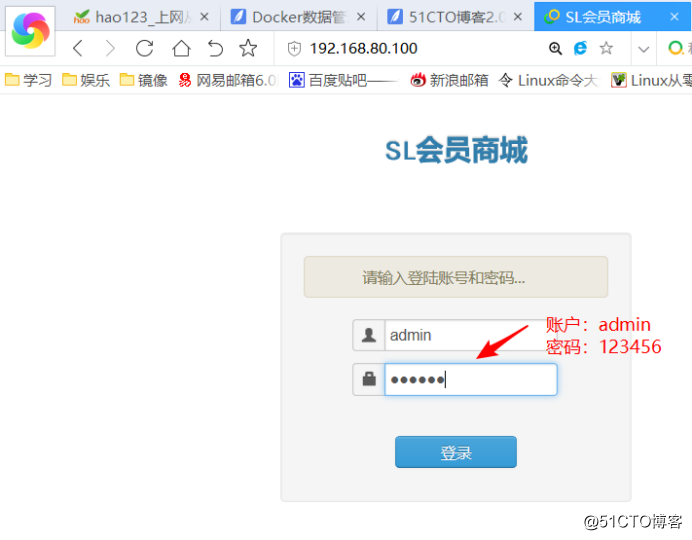
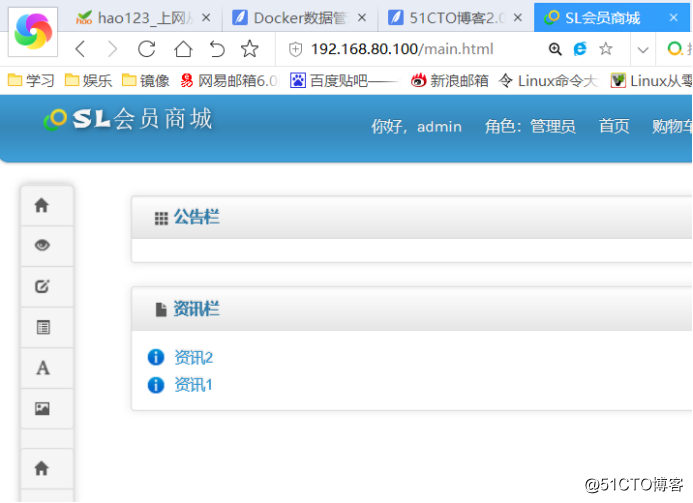
总结:
该项目主要是用来测试、在docker中部署各种服务,本项目在容器中部署web服务器tomcat,以及在容器中部署数据库服务器mysql,然后通过数据卷技术实现商城项目的挂载,最后通过容器互联技术实现容器之间的连接。当然,在实际应用场景中,不会将mysql部署在dockers中。